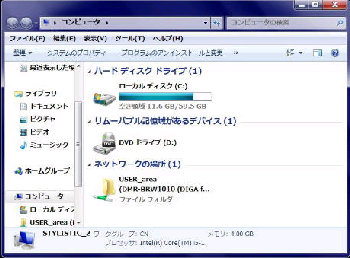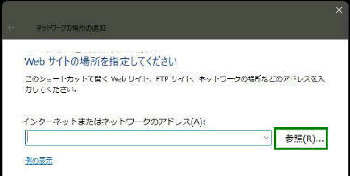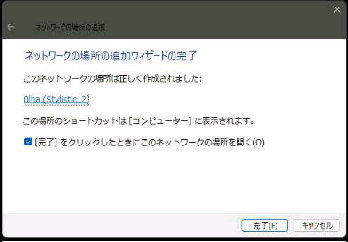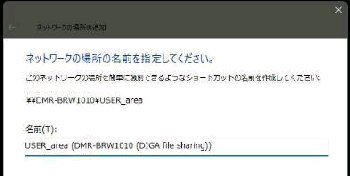「ネットワークの場所の名前を指定して
ください」 画面になります。
入力後、「次へ」 ボタンを押してください。
***(前ページの続き)***
入力欄に、「USER_area フォルダー」 が
表示されました。
画面最下部の 「次へ」 ボタンを押して
ください。
「ネットワークの場所の追加ウィザード
の完了」 画面になります。
下方の 「完了」 ボタンを押すとウィザード
が完了します。
それでは、エクスプローラの
「コンピュータ画面」 を表示してください。
● DIGAファイル共有サーバー(NAS)へのショートカット 2/2
左図の例ではデフォルトの名前です。
USER_area (DMR-BRW1010
(DIGA file sharing))
ここでは、任意の名前を入力できますが、
デフォルトのままでも構いません。
《 Windows 7 画面での説明 》
\\DMR-BRW1010\USER_area
「ネットワークの場所」 に DIGA の
「USER_area フォルダー」 が表示されて
おり、ダブルクリックでアクセスできます。